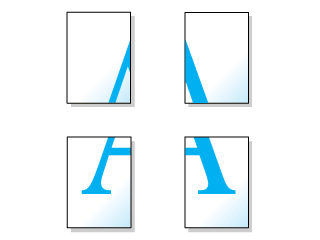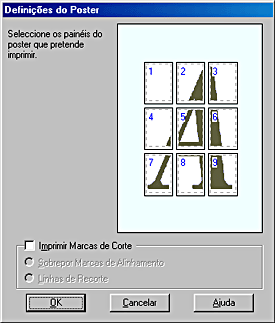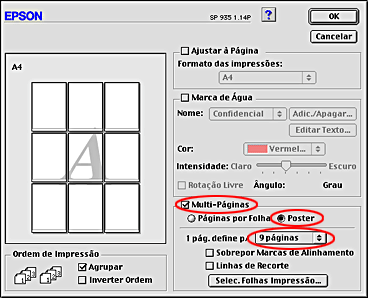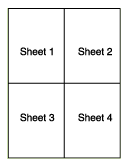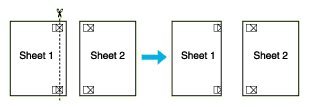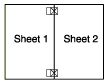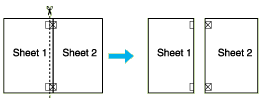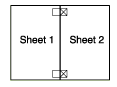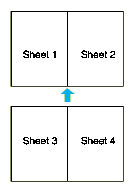Várias Opções de Impressão
Imprimir com a Opção Poster
 Alimentar papel
Alimentar papel
 Definições do controlador em Windows
Definições do controlador em Windows
 Definições do controlador em Macintosh
Definições do controlador em Macintosh
 Como criar um poster a partir das impressões
Como criar um poster a partir das impressões
Esta opção permite imprimir as imagens com o formato de um poster aumentando uma página de forma a abranger várias folhas de papel.
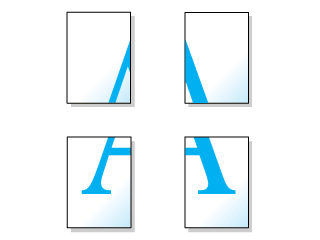
 |
Nota:
|
 | -
Esta função não está disponível em Mac OS X.
|
|
 | -
Esta função não está disponível quando seleccionar a caixa de verificação Sem margens para as opções de papel no menu Principal (Windows) ou na caixa de diálogo Imprimir (Macintosh).
|
|
Alimentar papel
Coloque papel na impressora.

[Superior]
Definições do controlador em Windows
 |
Aceda ao controlador da impressora.
|
 |
Seleccione a definição Tipo pretendida em Opções do Papel no menu Principal.
|
 |
Seleccione Folha em Opções do Papel no menu Principal.
|
 |
Seleccione a definição Formato pretendida para os dados de impressão originais em Opções do Papel no menu Principal.
|
 |
Seleccione a opção Impressão de Poster em Multi-Páginas no menu Esquema de Página e faça clique na seta para cima ou para baixo para seleccionar 2x2, 3x3 ou 4x4.
|

 |
Faça clique em Definições do Poster para ajustar a forma como o poster será impresso. Aparece a caixa de diálogo Definições do Poster.
|

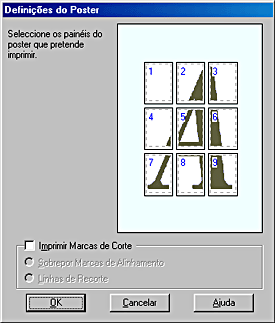
 |
Para imprimir em formato de poster, seleccione as seguintes definições:
|
|
Imprimir Marcas de Corte
|
Seleccione esta caixa de verificação para activar as opções das marcas de corte.
|
|
Sobrepor Marcas de Alinhamento
|
Sobrepõe ligeiramente os painéis e imprime marcas de alinhamento para que os painéis possam ser alinhados com maior precisão.
|
|
Linhas de Recorte
|
Imprime linhas delimitadoras nos painéis que o orientam quando corta as páginas.
|
 |  |
Nota:
|
 |  | |
Se pretender imprimir apenas alguns painéis sem imprimir o poster completo, faça clique nos painéis que não pretende imprimir.
|
|
 |
Faça clique em OK para fechar a caixa de Definições do Poster.
|
Depois de executar as operações anteriores, comece a imprimir.

[Superior]
Definições do controlador em Macintosh
 |
Aceda ao controlador da impressora.
|
 |
Seleccione a definição Formato pretendida para os dados de impressão originais.
|
 |
Seleccione AAF para o sistema de alimentação na caixa de diálogo Definir Página.
|
 |
Faça clique em OK para guardar a definição e fechar a caixa de diálogo.
|
 |
Seleccione a definição Papel pretendida na caixa de diálogo Imprimir.
|
 |
Seleccione a caixa de verificação Multi-Páginas na caixa de diálogo Esquema e, em seguida, seleccione Poster.
|
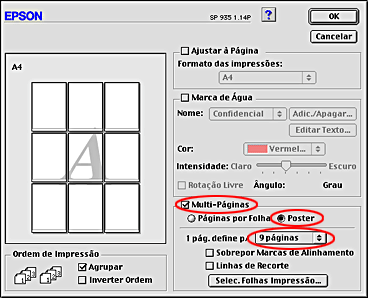
 |
Para imprimir em formato de poster, seleccione as seguintes definições:
|
|
1 pág. define p/ xx páginas
|
Especifica o número de folhas impressas que a página do documento ampliada irá ocupar. Pode seleccionar 4, 9 ou 16 páginas.
|
|
Sobrepor Marcas de Alinhamento
|
Sobrepõe ligeiramente os painéis e imprime marcas de alinhamento para que os painéis possam ser alinhados com maior precisão.
|
|
Linhas de Recorte
|
Imprime linhas delimitadoras nos painéis que o orientam quando corta as páginas.
|
|
Selec. Folhas Impressão
|
Faça clique nos painéis que não pretende imprimir e, em seguida, faça clique na tecla OK para imprimir os restantes painéis.
|

 |  |
Nota:
|
 |  | |
Se quiser imprimir apenas alguns dos painéis sem imprimir o poster completo, faça clique em Selec. Folhas Impressão, seleccione os painéis que não pretende imprimir e, em seguida, faça clique em OK.
|
|
 |
Faça clique em OK para guardar a definição e fechar a caixa de diálogo.
|
 |
Faça clique em Imprimir para iniciar a impressão.
|

[Superior]
Como criar um poster a partir das impressões
Segue-se um exemplo de como criar um poster a partir de 4 folhas da impressão. Siga igualmente as figuras apresentadas.
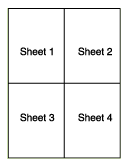
 |
Corte verticalmente a margem da folha 1 pela linha das marcas de alinhamento, como indica a figura.
|
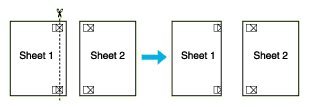
 |
Coloque a folha 1 sobre a folha 2 e alinhe as marcas de ambas as folhas e, em seguida, coloque temporariamente fita adesiva na parte posterior do papel.
|
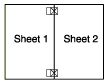
 |
Corte as folhas unidas por fita adesiva pela linha situada entre as marcas de alinhamento.
|
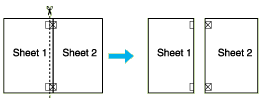
 |
Alinhe as folhas utilizando as marcas de alinhamento e coloque fita adesiva na parte posterior do papel.
|
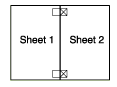
 |
Volte a executar as operações desde o ponto 1 ao ponto 4 para colocar fita adesiva na folha 3 e folha 4.
|
 |
Volte a executar as operações desde o ponto 1 ao ponto 4 para colocar fita adesiva na parte superior e inferior do papel.
|
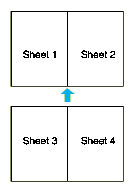
 |
Corte as margens existentes.
|
 |
Atenção:
|
 | |
Tenha cuidado se estiver a utilizar objectos pontiagudos.
|
|

[Superior]
 Alimentar papel
Alimentar papel Definições do controlador em Windows
Definições do controlador em Windows Definições do controlador em Macintosh
Definições do controlador em Macintosh Como criar um poster a partir das impressões
Como criar um poster a partir das impressõesAlimentar papel
Definições do controlador em Windows
Definições do controlador em Macintosh
Como criar um poster a partir das impressões